了解处理 Apache Ambari 中的 Apache Hadoop YARN 有效负载时的最常见问题及其解决方法。
如何在群集上创建新的 YARN 队列?
解决步骤
在 Ambari 中使用以下步骤可以创建新的 YARN 队列,并在所有队列之间均衡容量分配。
在此示例中,两个现有队列(default 和 thriftsvr)的容量都从 50 % 更改为 25%,因此,新队列 (Spark) 具有 50% 的容量。
| 队列 | 容量 | 最大容量 |
|---|---|---|
| default | 25% | 50% |
| thrftsvr | 25% | 50% |
| Spark | 50% | 50% |
依次选择“Abari 视图”图标和网格模式。 接下来,选择“YARN 队列管理器”。
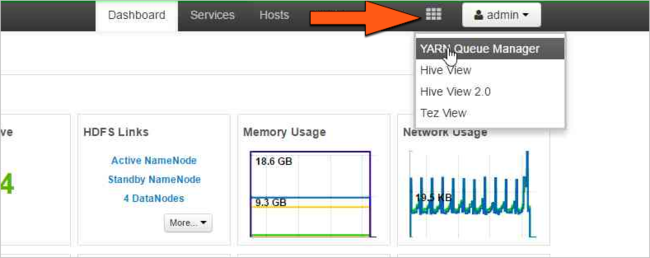
选择 default 队列。
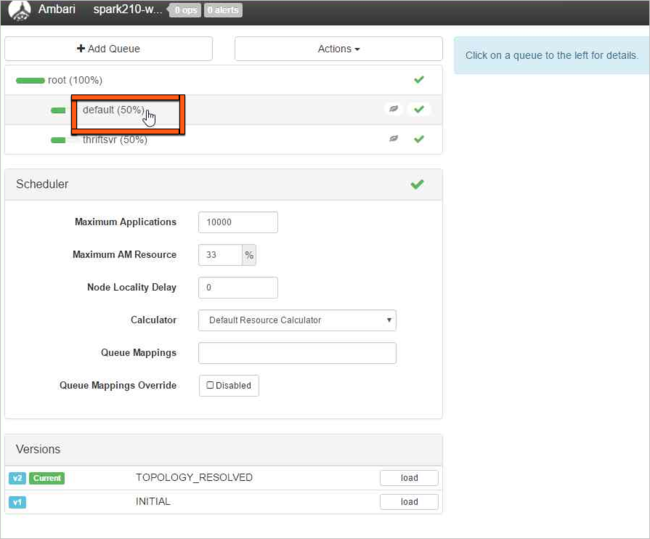
将 default 队列的容量从 50% 更改为 25%。 将 thriftsvr 队列的容量更改为 25%。
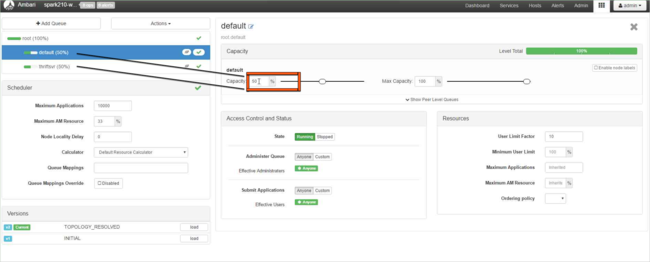
若要创建新队列,请选择“添加队列”。
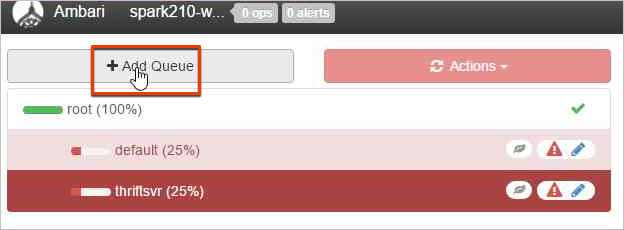
为新队列命名
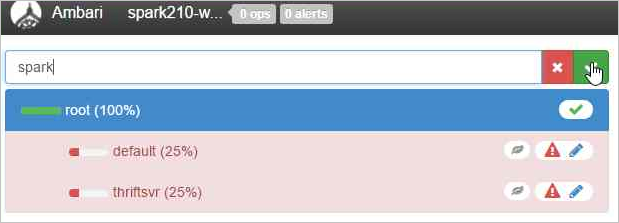
将容量值保留为 50%,并选择“操作”按钮。
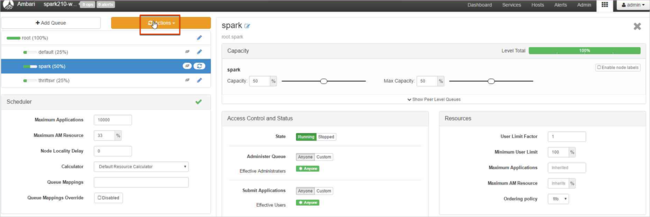
选择“保存并刷新队列”。
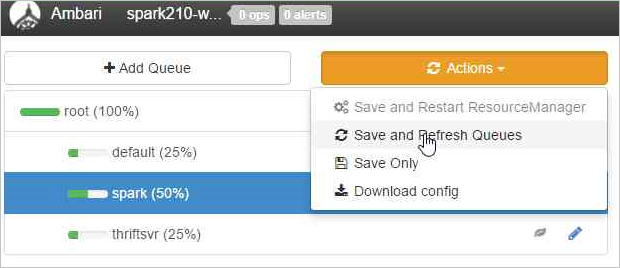
YARN 计划程序 UI 中会立即显示这些更改。
延伸阅读
如何从群集下载 YARN 日志?
解决步骤
使用安全外壳 (SSH) 客户端连接到 HDInsight 群集。 有关详细信息,请参阅延伸阅读。
若要列出当前正在运行的 YARN 应用程序的所有应用程序 ID,请运行以下命令:
yarn topID 会列在 APPLICATIONID 列中。 可从 APPLICATIONID 列下载日志。
YARN top - 18:00:07, up 19d, 0:14, 0 active users, queue(s): root NodeManager(s): 4 total, 4 active, 0 unhealthy, 0 decommissioned, 0 lost, 0 rebooted Queue(s) Applications: 2 running, 10 submitted, 0 pending, 8 completed, 0 killed, 0 failed Queue(s) Mem(GB): 97 available, 3 allocated, 0 pending, 0 reserved Queue(s) VCores: 58 available, 2 allocated, 0 pending, 0 reserved Queue(s) Containers: 2 allocated, 0 pending, 0 reserved APPLICATIONID USER TYPE QUEUE #CONT #RCONT VCORES RVCORES MEM RMEM VCORESECS MEMSECS %PROGR TIME NAME application_1490377567345_0007 hive spark thriftsvr 1 0 1 0 1G 0G 1628407 2442611 10.00 18:20:20 Thrift JDBC/ODBC Server application_1490377567345_0006 hive spark thriftsvr 1 0 1 0 1G 0G 1628430 2442645 10.00 18:20:20 Thrift JDBC/ODBC Server若要下载所有应用程序主机的 YARN 容器日志,请使用以下命令:
yarn logs -applicationIdn logs -applicationId <application_id> -am ALL > amlogs.txt此命令创建名为 amlogs.txt 的日志文件。
若只要下载最新应用程序主机的 YARN 容器日志,请使用以下命令:
yarn logs -applicationIdn logs -applicationId <application_id> -am -1 > latestamlogs.txt此命令创建名为 latestamlogs.txt 的日志文件。
若要下载前两个应用程序主机的 YARN 容器日志,请使用以下命令:
yarn logs -applicationIdn logs -applicationId <application_id> -am 1,2 > first2amlogs.txt此命令创建名为 first2amlogs.txt 的日志文件。
若要下载所有 YARN 容器日志,请使用以下命令:
yarn logs -applicationIdn logs -applicationId <application_id> > logs.txt此命令创建名为 logs.txt 的日志文件。
若要下载特定容器的 YARN 容器日志,请使用以下命令:
yarn logs -applicationIdn logs -applicationId <application_id> -containerId <container_id> > containerlogs.txt此命令创建名为 containerlogs.txt 的日志文件。
附加阅读材料
后续步骤
如果你的问题未在本文中列出,或者无法解决问题,请访问以下渠道之一获取更多支持:
- 如果需要更多帮助,可以从 Azure 门户提交支持请求。 从菜单栏中选择“支持” ,或打开“帮助 + 支持” 中心。